【Stellar Splitter for Outlook特别版下载】Stellar Splitter for Outlook(数据分割工具) v7.0.0.0 免费版
软件介绍
Stellar Splitter for Outlook特别版是一款专门用来处理Outlook数据的分割工具,我们可以将所有的Outlook数据同时拆分成多个pst文件,这样你就可以更好地管理这些Outlook数据了。
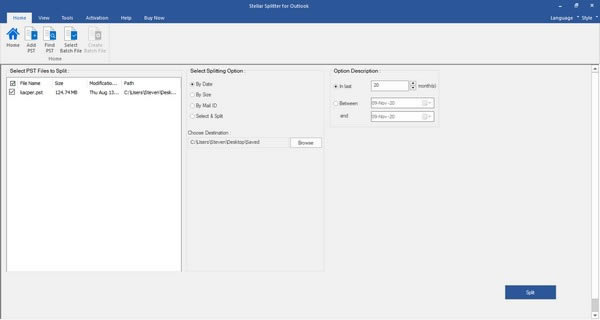
Stellar Splitter for Outlook特别版软件特色
支持MS Outlook 2019、2016、2013、2010、2007和2003
按大小,日期,电子邮件ID和文件夹
允许同时拆分多个PST文件。
拆分PST文件。拆分后保留原始PST文件的结构。
保存首选项,以自动批量拆分PST文件。
将大的PST文件拆分为较小的文件,以防止损坏。
Stellar Splitter for Outlook特别版使用方法
1、启动软件
在Windows 10中启动Outlook的Stellar Splitter:
单击开始图标->所有应用-> Outlook的Stellar Splitter-> Outlook的Stellar Splitter或,
双击桌面上的“ Stellar Splitter for Outlook”图标。
要么,在主屏幕上,单击“ Stellar Splitter for Outlook”图块。
在Windows 8.1 / 8中启动Outlook的Stellar Splitter:
在主屏幕上,单击“ Stellar Splitter for Outlook”图块。
要么,双击桌面上的“ Stellar Splitter for Outlook”图标。
在Windows 7中启动Outlook的Stellar Splitter:
单击开始->所有程序-> Outlook的Stellar Splitter-> Outlook的Stellar Splitter。
要么,双击桌面上的“ Stellar Splitter for Outlook”图标。
要么,单击“快速启动”中的“ Stellar Splitter for Outlook”图标。
2、添加PST文件
要开始拆分过程,您需要将文件添加到“ Stellar Splitter for Outlook”软件。 您可以向软件添加一个文件或多个文件。
要添加PST文件:
运行Outlook的Stellar Splitter。
在主菜单中,单击添加PST图标。 出现打开对话框。 浏览并选择所需的文件,然后单击“打开”。
要么,
单击拖放以在主界面上添加PST按钮。 出现一个“打开”对话框,从中选择您要选择文件的位置。 单击打开按钮。
要么,
打开Windows资源管理器,将所需文件拖放到应用程序中。
3、查找PST文件
如果您不知道PST文件的位置,可以使用Outlook的Stellar Splitter查找PST文件。 借助“查找PST”选项,您可以在系统中的任何文件夹,子文件夹或整个卷中找到PST文件。
要查找PST文件:
运行“ Stellar Splitter for Outlook”应用程序。
在“主页”功能区中,单击“查找PST”。
在“浏览文件夹”对话框中,选择要搜索PST文件的驱动器或文件夹。 单击确定。
搜索完成后,在屏幕左侧显示在所选驱动器或文件夹中找到的PST文件列表。
从此列表中选择要拆分的文件。
在屏幕的中间窗格中,指定要根据其拆分PST的条件。
4、创建和管理批处理文件
用于Outlook的Stellar Splitter为您提供了创建批处理文件的选项。批处理文件包含分割PST文件所需的所有信息,例如所选文件的数量,它们的位置路径,输出文件的目标路径,开始日期,结束日期,处理状态或该过程所需的任何其他详细信息。用户或应用程序创建它后,就可以将其用作输入文件。它还可以用于查看已处理文件的数量或获取有关选定文件的信息。
……
【Stellar Splitter for Outlook特别版下载】Stellar Splitter for Outlook(数据分割工具) v7.0.0.0 免费版 >>本地高速下载
>>本地下载